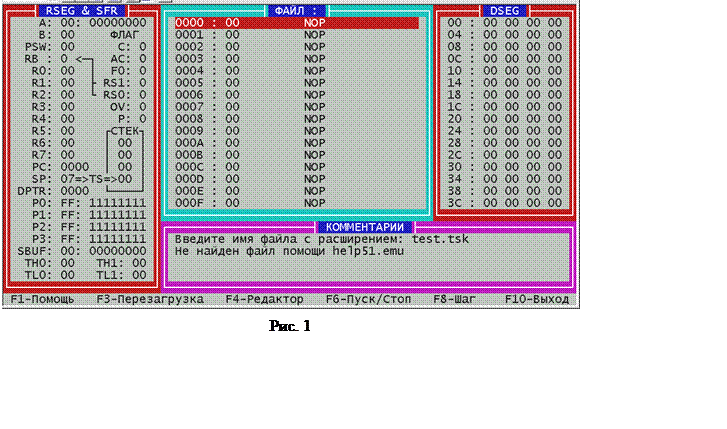
После запуска эмулятора на экране дисплея
выводятся 4 окна: сегменты регистров «RSEG & SFR»,
файла программы «ФАЙЛ : », сегмента памяти данных «DSEG»
и комментарий, а также строки состояния, занимающую нижнюю часть экрана
(рис.1). В строке состояния указаны клавиши, активные для данного состояния.
Содержание строки состояния зависит от состояния эмулятора.
Кроме фиксированных окон в режиме редактирования выводятся окна программного кода «CSEG», внешней памяти данных «XSEG» и регистров управления.
Эмулятор может находиться в основном режиме или в режиме редактирования содержимого окон. В основном режиме функциональные клавиши выполняют следующие действия:
F1 – вызов контекстной помощи,
F3 – перезагрузка эмулятора,
F4 – переход в режим редактирования содержимого окон,
F5 – ввод адреса в программный счетчик,
F6 – непрерывный или пошаговый режим работы эмулятора,
F7 – включить или выключить отображение данных в окнах,
F8 – выполнение команды, выделенной курсором в окне «ФАЙЛ: »,
F10 – выход из эмулятора
В данном эмуляторе отключен режим перезагрузки файла (F3).
В окно «КОММЕНТАРИИ» выводятся сообщения о работе эмулятора. После запуска эмулятора в это окно выводится приглашение ввести имя исполняемого файла с расширением. Расширение отделяется от имени файла точкой и должно быть .tsk или .obj.
На рис.1 показан ввод файла test.tsk. После завершения ввода имени файла и исправления возможных ошибок в его имени или расширении, необходимо нажать клавишу ENTER. Имя введенного файла появится в окне «ФАЙЛ: test.tsk» и окно заполнится содержимым введенного исполняемого файла.
Все числа в эмуляторе представлены в шестнадцатеричной системе счисления.
Загруженную программу можно выполнить либо в пошаговом (F8), либо в непрерывном (F6) режиме. Для выхода из непрерывного режима нажать повторно F6. Для ускорения вычисления в непрерывном режиме отображение процесса вычисления в окнах можно отключить, нажав F7. Для включения окон повторно нажать F7.
В окне «ФАЙЛ: » после загрузки исполняемого файла отображаются в шестнадцатеричной системе счисления текущие 16 адресов команд и сами команды, а также их мнемоника. Имя окна дополнится именем загружаемого файла. Курсором окна выделяется команда, которая будет выполнена после нажатия клавиши F8 - «Шаг».
При выполнении программы в окне регистров «RSEG & SFR» отображается состояние регистров R0..R7 текущего регистрового банка, номер которого указан в окошке RB. Содержимое аккумулятора A, портов P0, P1, P2, P3 и буфера последовательного порта SBUF представлено как в байтовом, так и битовом форматах. Отображается состояние программного счетчика PC, указателя вершины стека SP и регистра-указателя DPTR. В окошко СТЕК выводится текущее состояние 4 соседних ячеек стека, начиная с вершины стека TS, на которую указывает SP. Стек заполняется в сторону увеличения адресов.
Слово состояния PSW представлено байтом и отдельными битами в поле «ФЛАГ»:
|
C AC F0 OV P |
– флаг переноса из старшего разряда аккумулятора, – флаг переноса из младшей тетрады аккумулятора в старшую, – флаг общего назначения, определяемый пользователем, – флаг переполнения в арифметических операциях, – флаг паритета (четность числа единиц в байте). |
Кроме того, в этом поле выведено содержимое младшего (RS0) и старшего (RS1) бита номера регистрового банка, указанного в окошке RB.
В нижней части окна показано содержимое младшего (TL) и старшего (TH) байтов таймеров/счетчиков TC0 и TC1.
В окне «DSEG» отображается текущее состояние 64 ячеек памяти. Окно содержит две области: область адресов и область данных. В каждой строке области адресов показывается адрес первой в данной строке ячейке памяти. В режиме редактирования памяти указывается адрес ячейки памяти, в которой находится курсор.
Редактирование содержимого регистров и памяти.

Для входа в режим редактирования содержимого окон
надо нажать клавишу F4. Строка
состояния принимает следующий вид (рис. 2):
Для редактирования сегмента программного кода (CSEG) нажать клавишу С, сегмента данных (DSEG) – D, сегмента регистров (RSEG) - R, сегмента внешней памяти данных (XSEG) - X, регистров управления (IP, IE, TMOD, TCON, SCON, PCON) – K.
Строка состояния в режиме редактирования указывает на способы навигации в редактируемом окне и на действия для ввода или отмены введенных изменений:
|
¬ |
- на позицию влево, |
HOME |
- в начало строки, |
||
|
® |
- на позицию вправо, |
END |
- в конец строки, |
||
|
|
- на строку вверх, |
PgUp |
- на страницу вверх, |
||
|
¯ |
- на строку вниз, |
PgDn |
- на страницу вниз, |
||
|
ENTER |
- ввод изменений, |
Ctrl+PgUp |
- в начало памяти, |
||
|
ESC |
- отмена изменений, |
Ctrl+PgDn |
- в конец памяти. |
||
Новые значения вводятся в позицию курсора и выделяются инверсным цветом. После ввода (ENTER) или отмены (ESC) выделение снимается, а содержимое окна обновляется.
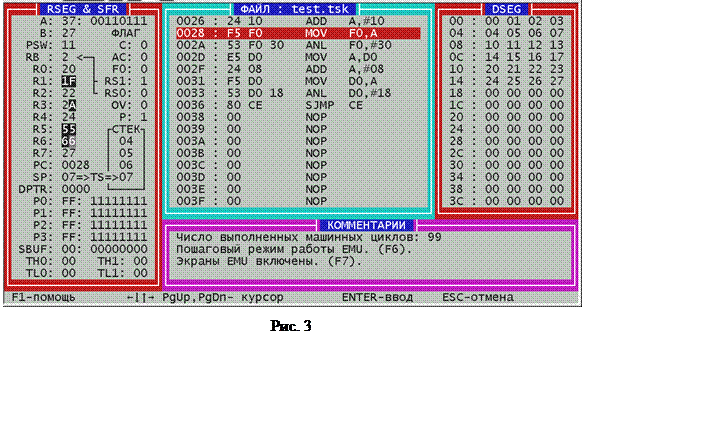
Редактирование сегмента регистров (в режиме редактирования нажать клавишу R).
Курсор находится в окне регистров. Для перемещения курсора из поля
шестнадцатеричного представления содержимого регистров в двоичное, а также в
поле «ФЛАГ» нажать клавишу табуляции (Tab).
В окне сегмента регистров (рис.3) содержимое регистра R1 изменено на 1F, регистра R5 на 55, младшей тетрады регистра R3 на A, старшей тетрады регистра R6 на 6. Курсор находится в позиции младшей тетрады регистра R6. После ввода (ENTER) или отмены (ESC) выделение снимается и содержимое окна обновляется.
Содержимое программного счетчика PC, указателя стека SP, номера регистрового банка RB и окошка стека редактированию не подлежат. Курсор в их позициях не устанавливается. Необходимый регистровый банка можно установить изменением содержимого младшего (RS0) или старшего (RS1) бита его номера в поле «ФЛАГ».
Редактирование сегментов данных (DSEG, XSEG) и программного кода (CSEG) становится доступным при нажатии клавиши D, XилиC. Окно «DSEG» постоянно находится на экране, а окна «XSEG» и «CSEG» появляются только при их редактировании. Каждое окно состоит из двух областей: области адресов и области данных, разделенных символом двоеточия (:). Если курсор находится в одной из этих областей и в ней записаны, но не введены изменения (имеются выделенные инверсным цветом изменения), то перейти в другую область можно лишь после их ввода (ENTER) или отмены (ESC).
При отсутствии изменений, выделенных инверсным цветом, перейти из области адресов в область данных можно клавишами смещения вправо и «END», а назад - в область адресов клавишей «HOME». При наличии изменений клавишей END курсор смещается в последнюю, а клавишей HOME – в первую позицию строки в области данных.
Уважаемый посетитель!
Чтобы распечатать файл, скачайте его (в формате Word).
Ссылка на скачивание - внизу страницы.